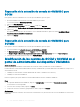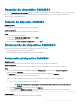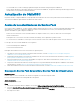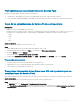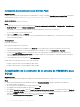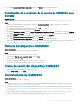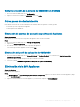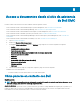Install Guide
8 En la página Asistente InstallShield completado, haga clic en Terminar para completar la instalación.
Actualización de la extensión de la consola de OMIMSSC para
SCVMM
Requisitos previos
Asegúrese de respaldar el antiguo dispositivo OMIMSSC. Para obtener más información, consulte Respaldo del dispositivo OMIMSSC.
Pasos
1 Desde el portal de administración de OMIMSSC, haga clic en Descargar instalador y guarde el instalador en una ubicación.
2 Ejecute el instalador de OMIMSSC.
3 En el mensaje que le preguntará si desea actualizar, haga clic en Sí.
4 En la página de bienvenida de OMIMSSC, haga clic en Siguiente.
5 En la pantalla Acuerdo de licencia, seleccione Acepto los términos del contrato de licencia y, a continuación, haga clic en Siguiente.
6 En la página Carpeta de destino, hay una carpeta de instalación seleccionada de manera predeterminada. Para cambiar la ubicación,
haga clic en Cambiar y acceda a la nueva ubicación y, a continuación, haga clic en Siguiente.
7 En la página Preparado para instalar el programa, haga clic en Instalar.
8 En la página Asistente InstallShield completado, haga clic en Terminar para completar la instalación.
9 Elimine la extensión de la consola de OMIMSSC para SCVMM y vuelva a importarla. Para obtener información sobre la eliminación de
la consola, consulte Eliminación de la extensión de la consola de OMIMSSC para SCVMM.
Reinicio del dispositivo OMIMSSC
Acerca de esta tarea
Realice los siguientes pasos para reiniciar el dispositivo OMIMSSC:
Pasos
1 Inicie la VM del dispositivo OMIMSSC e inicie sesión en ella.
2 Navegue hasta Reiniciar este dispositivo virtual y presione Intro.
3 Para conrmar, haga clic en Sí.
El dispositivo OMIMSSC se reinicia junto con todos los servicios obligatorios.
4 Inicie sesión en el dispositivo OMIMSSC después de que la VM se reinicie.
Cierre de sesión del dispositivo OMIMSSC
1 Inicie la VM del dispositivo OMIMSSC e inicie sesión en ella.
2 Vaya a Cerrar sesión y presione Intro.
Desinstalación de OMIMSSC
Acerca de esta tarea
Para desinstalar OMIMSSC, realice lo siguiente:
Pasos
1 Cancele la inscripción de la consola de OMIMSSC desde el portal de administración de OMIMSSC. Para obtener más información,
consulte Cancelación de la inscripción de la consola de OMIMSSC.
2 Desinstale la extensión de la consola de OMIMSSC de la consola de Microsoft registrada. Para obtener más información, consulte
Desinstalación de la extensión de la consola de OMIMSSC para SCCM o Desinstalación de la extensión de la consola de OMIMSSC
para SCVMM.
3 Elimine la VM del dispositivo OMIMSSC. Para obtener más información, consulte Eliminación de la VM del dispositivo OMIMSSC.
4 Quite las cuentas especícas del dispositivo. Para obtener más información, consulte Otras tareas de desinstalación.
Cómo administrar OMIMSSC y sus componentes
27